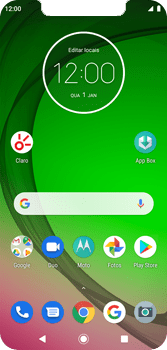Moto G7 Play Como configurar pela primeira vez
172 votos
Aprenda a fazer as configurações iniciais do seu celular, como idioma, data e hora, Wi-Fi, entre outras.
-
Passo 1
Antes de configurar o Motorola Moto G7 Play, insira um Claro chip.
ㅤ
Obs.: caso o seu chip seja novo, para que você possa utilizá-lo, será necessário realizar o cadastro da sua linha, garantindo assim que todos os serviços e funcionalidades estejam disponíveis para uso.

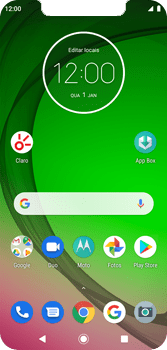
-
Passo 2
Para ligar o Motorola Moto G7 Play, clique e mantenha pressionado o botão de ligar/desligar na lateral do Motorola Moto G7 Play.
ㅤ
Nota: certifique-se de que a bateria está suficientemente carregada para completar a ativação de seu Motorola Moto G7 Play. O recomendado é pelo menos 20%.

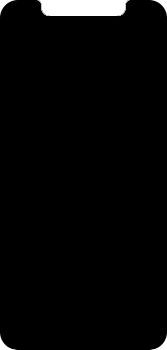
-
Passo 3
Clique em um idioma e clique em INICIAR.

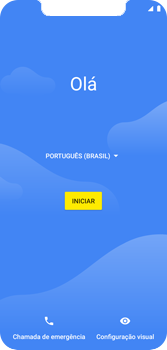
-
Passo 4
Para se conectar a uma rede Wi-Fi, clique em uma opção. Neste caso, clique em PULAR.

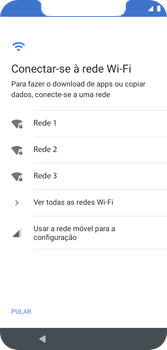
-
Passo 5
Clique em CONTINUAR.

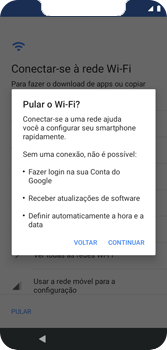
-
Passo 6
Opcional: desabilite uma ou mais opções.
ㅤ
Clique em MAIS.

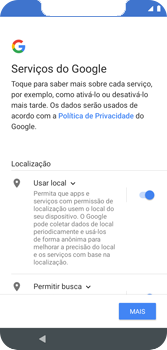
-
Passo 7
Clique em MAIS.

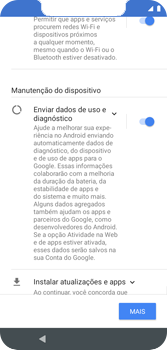
-
Passo 8
Leia os termos e as condições e clique em ACEITAR.


-
Passo 9
Clique em IGNORAR.

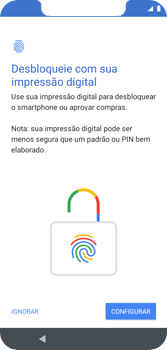
-
Passo 10
Clique em PULAR.

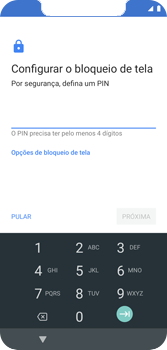
-
Passo 11
Clique em PULAR MESMO ASSIM.

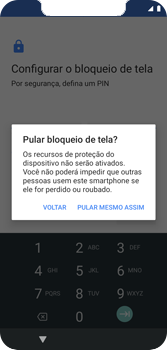
-
Passo 12
Leia os termos e as condições e clique em ACEITAR E CONTINUAR.

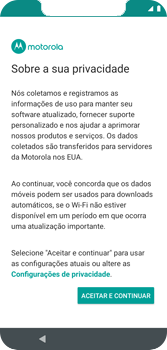
-
Passo 13
Deslize a tela de cima para baixo.
ㅤ
Opcional: desabilite Autorizo que a Motorola envie e-mails e notificações sobre os serviços e benefícios acima.
ㅤ
Clique em PRÓXIMO.

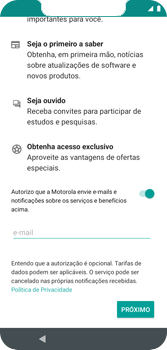
-
Passo 14
Clique em Não, obrigado(a).

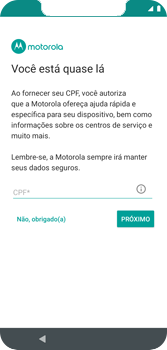
-
Passo 15
Clique em OK.

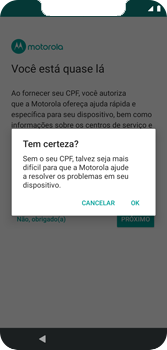
-
Passo 16
O Motorola Moto G7 Play agora está pronto para uso.